Mobile Legends: Bang Bang er et multiplayer online battle arena (MOBA) -spil designet til mobiltelefoner. Der er to hold, der kæmper og ødelægger hinandens baser og højborge. Foreløbig er der ingen trin, der kan følges for at slette en Mobile Legends -konto.
Du kan dog afbryde forbindelsen mellem din Mobile Legends -konto og dine Google Play-, VK- og Game Center -Facebook -konti. Hvis du vil starte et nyt spil fra bunden, kan du oprette et spil ved hjælp af appen Parallel Spaces, men dette trin kan kun følges på Android -enheder. Denne wikiHow lærer dig, hvordan du fjerner forbindelsen mellem din Mobile Legends -konto og andre konti og starter et nyt spil.
Trin
Metode 1 af 2: Afbrydelse af Mobile Legends -konti og andre konti
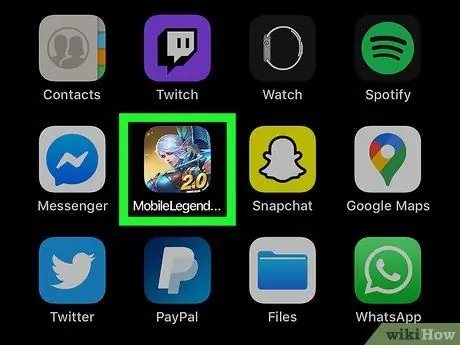
Trin 1. Åbn Mobile Legends -applikationen på din telefon eller tablet
Mobile Legends: Bang Bang er markeret med et hvidhåret bueskytteikon på forsiden. Tryk på dette ikon på enhedens startskærm eller applikationsmenu. Mobile Legends: Bang Bang er tilgængelig til iPhone, iPad og Android telefoner og tablets.
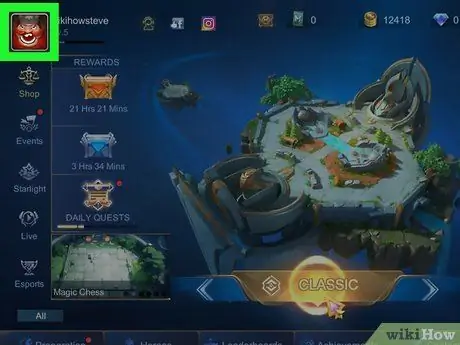
Trin 2. Tryk på profilbilledet
Når Mobile Legends er færdig med at indlæse, vises spillets hovedmenu efter titelsiden. Dit profilbillede er i øverste venstre hjørne af hovedmenuen. Din brugerkonto -menu vises derefter.
Hvis du lige har startet et nyt spil, skal du fuldføre spilstudiet, før du kan få adgang til hovedmenuen
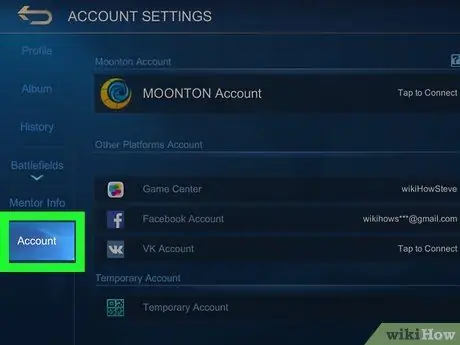
Trin 3. Tryk på Konti
Denne indstilling er den sidste mulighed i menuen til venstre i sidelinjen. Alle konti, der er forbundet til Mobile Legends -kontoen, vises.
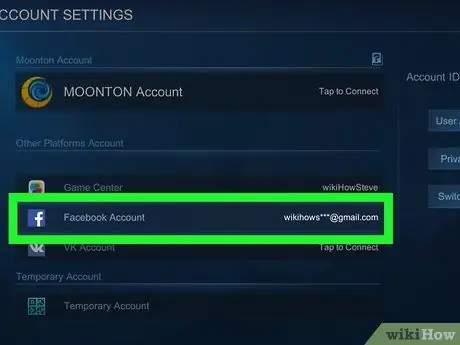
Trin 4. Tryk på den tilsluttede konto
Du kan se de konti, der er knyttet til Mobile Legends -kontoen under sektionen "Anden platformskonto". Tilknyttede konti viser brugernavne eller e -mail -adresser ved siden af dem. Du kan forbinde din Mobile Legends -konto med dine Facebook- og VK -konti på iPhone/iPad og Android -enheder. På iPhone og iPad kan du også linke din spilkonto til din Game Center -konto. På Android -smartphones og -tabletter kan du forbinde din spilkonto med din Google Play Spil -konto.
Du kan ikke slette Mobile Legends -kontoforbindelsen med Moonton -kontoen
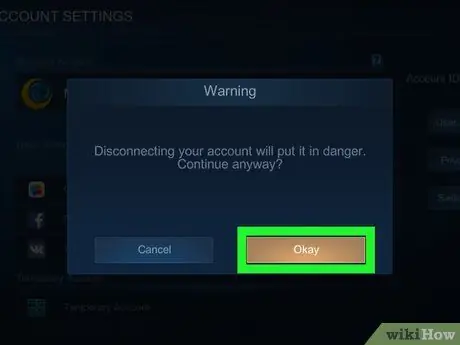
Trin 5. Tryk på OK
Det er en brun knap i advarselsvinduet midt på skærmen. Denne advarsel advarer dig om, at sletning af en kontoforbindelse er farlig.
På Facebook skal du trykke på " enig ”(“Enig”) og“ Okay ”(“OK”), før du kan logge ind på din Facebook -konto.
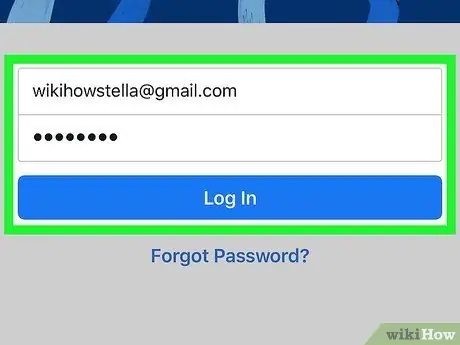
Trin 6. Log ind på din Facebook -konto (kun til Facebook)
Hvis du vil fjerne Mobile Legends -kontoforbindelsen fra din Facebook -konto, skal du først logge ind på din Facebook -konto. Følg disse trin for at logge ind på din Facebook -konto:
- Røre ved " Blive ved ”(“Fortsæt”) for at åbne Facebook -login -siden.
- Røre ved " Log ind med Facebook -appen ”(“Log ind med Facebook -appen”).
- Røre ved " Åben ”(“Åben”) under spørgsmålet“Åbn i Facebook?”(“Åben på Facebook?”)
- Røre ved " Blive ved " ("Blive ved").
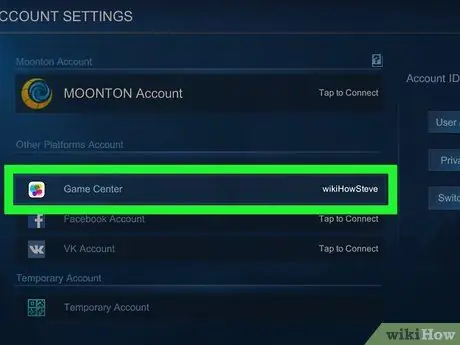
Trin 7. Gentag processen for alle tilsluttede konti
Hvis Mobile Legends -kontoen er forbundet til andre konti, skal du trykke på hver konto under "Anden platformskonto" for at slette forbindelsen. Knappen ud for alle kontoindstillinger i sektionen "Anden platformskonto" ændres til knappen "Tryk for at oprette forbindelse".
Metode 2 af 2: Start af en ny Mobile Legends -konto på Android -enhed
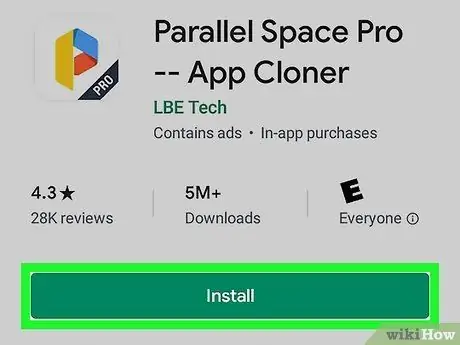
Trin 1. Download og installer Parallel Space
Desværre giver Mobile Legends -applikationen ikke mulighed for at oprette en ny konto. Faktisk kan nye spil ikke startes, når du har ryddet cachen og appdata. Du kan dog starte et andet spil via Parallel Space -appen på din Android -enhed. Desværre er konti som denne (og lignende processer) ikke tilgængelige på iPhone og iPad. Følg disse trin for at downloade Parallel Space:
- Åbn Google Play Butik.
- Skriv " Parallelt rum ”I søgelinjen.
- Røre ved " Parallelt rum ”I søgeresultaterne.
- Røre ved " INSTALLERE ”Under Parallel Space -banneret.
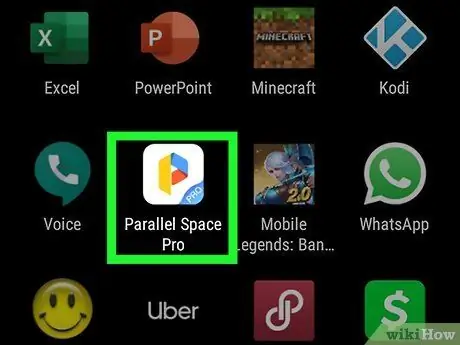
Trin 2. Åbn Parallel Space
Du kan åbne applikationen Parallel Space ved at trykke på " Åben ”I vinduet Google Play Butik, eller tryk på ikonet Parallel Space på startskærmen eller i appmenuen. Parallelt mellemrum er angivet med et gult, blåt og rødt bogstav "P" -ikon.
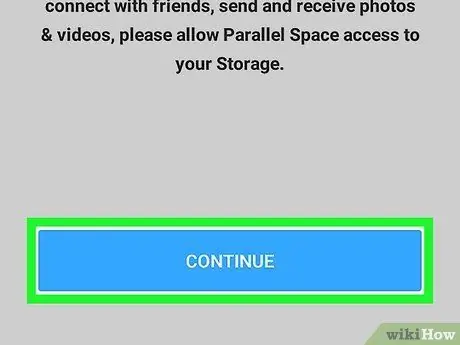
Trin 3. Tryk på Fortsæt
Det er en blå knap nederst på velkomstsiden (“Velkommen”).

Trin 4. Tryk på Tillad under advarslen
Der vises et meddelelsesvindue, hvor du bliver bedt om at give Parallel Space adgang til filer og applikationer på enheden, foretage og administrere opkald og få adgang til placering afhængigt af enhedens sikkerhedsindstillinger. Røre ved Give lov til ”Under alle advarsler om at fortsætte.
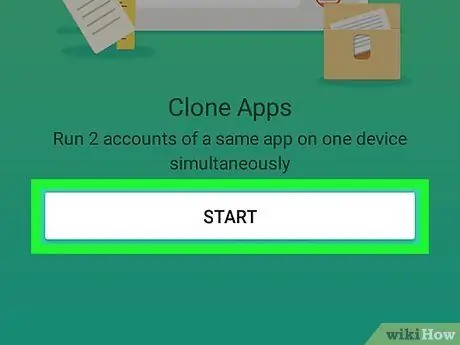
Trin 5. Tryk på Start
Det er en hvid knap nederst på startsiden.
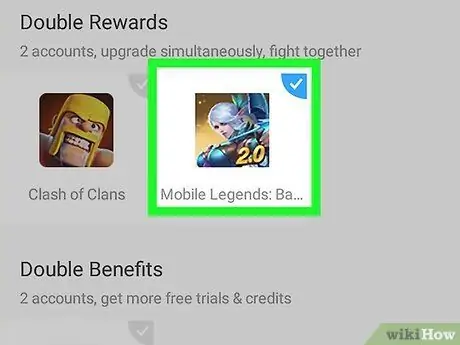
Trin 6. Tryk på den app, du vil klone
Mobile Legends vises i sektionen "Andre apps" nederst på skærmen. Stryg på skærmen, og tryk på "Mobile Legends" for at vælge den. Tryk også på andre apps, du vil klone.
Nogle programmer vælges muligvis automatisk øverst på siden. Hvis du ikke vil klone appsne, skal du trykke på appen for at fravælge den
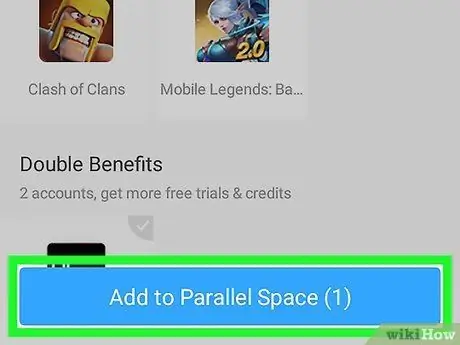
Trin 7. Tryk på Tilføj til parallelt mellemrum
Det er en blå knap nederst på siden. Klonen for den valgte app tilføjes til Parallel Space.
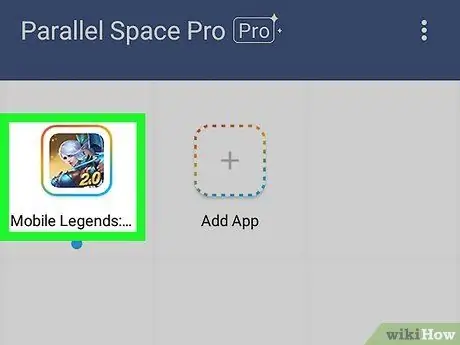
Trin 8. Tryk på “Mobile Legends:
bang bang Denne app er på listen over apps, du har føjet til Parallel Space. Det nye spil Mobile Legends starter forfra. Du skal gennemgå selvstudieprocessen igen og oprette en ny Mobile Legends -konto. Når du vil spille en anden Mobile Legends -konto, skal du bare åbne appen Parallel Space og trykke på appen Mobile Legends via Parallel Space.







